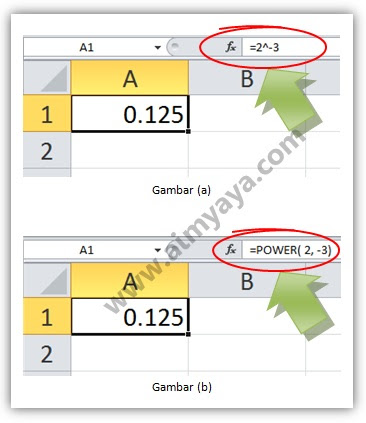Pernahkah anda terfikir bagaimana untuk mengira kuasa dua sesuatu nombor dengan cepat dan tepat, terutamanya apabila berurusan dengan data yang banyak? Microsoft Excel, dengan fungsi matematiknya yang pelbagai, menyediakan penyelesaian yang mudah dan efisien untuk keperluan pengiraan anda. Artikel ini akan membimbing anda mempelajari cara mengira kuasa dua dalam Excel, meneroka pelbagai kaedah, dan berkongsi beberapa tips berguna untuk membantu anda memanfaatkan sepenuhnya program hamparan yang hebat ini.
Sebelum kita menyelami formula dan teknik, mari kita fahami dahulu konsep kuasa dua. Secara ringkasnya, kuasa dua sesuatu nombor adalah hasil darab nombor tersebut dengan dirinya sendiri. Contohnya, kuasa dua 5 adalah 5 * 5 = 25. Dalam konteks matematik dan sains komputer, operasi kuasa dua sering digunakan dalam pelbagai pengiraan, termasuk statistik, fizik, dan kejuruteraan.
Dalam Excel, terdapat beberapa cara untuk mengira kuasa dua sesuatu nombor. Mari kita lihat dua kaedah yang paling biasa digunakan:
1. Menggunakan Operator Pangkat Dua (^)
Ini adalah kaedah paling mudah dan langsung. Anda hanya perlu menggunakan simbol "^" (shift + 6 pada kebanyakan papan kekunci) di antara nombor asas dan angka 2 (yang mewakili kuasa dua). Contohnya, untuk mengira kuasa dua 5, anda taip "=5^2" dalam sel Excel. Setelah menekan Enter, Excel akan memaparkan hasil pengiraan, iaitu 25.
2. Menggunakan Fungsi POWER()
Fungsi POWER() merupakan fungsi terbina dalam Excel yang direka khusus untuk mengira eksponen, termasuk kuasa dua. Sintaks fungsi ini ialah "=POWER(nombor, kuasa)". "Nombor" merujuk kepada nombor asas, manakala "kuasa" merujuk kepada eksponen yang ingin anda gunakan. Untuk mengira kuasa dua, anda hanya perlu memasukkan 2 sebagai nilai "kuasa". Contohnya, untuk mengira kuasa dua 5, anda taip "=POWER(5,2)" dalam sel Excel. Seperti kaedah sebelumnya, Excel akan memaparkan hasil pengiraan, iaitu 25.
Kedua-dua kaedah ini berkesan untuk mengira kuasa dua dalam Excel. Anda boleh memilih kaedah yang paling sesuai dengan keperluan dan keselesaan anda. Namun, memahami kedua-dua kaedah ini memberi anda fleksibiliti untuk memilih pendekatan yang paling efisien bergantung pada konteks pengiraan anda.
Menguasai pengiraan kuasa dua dalam Excel memberikan anda kelebihan dalam pelbagai situasi. Sama ada anda seorang pelajar yang sedang mengira sisihan piawai, seorang jurutera yang mereka bentuk struktur, atau seorang penganalisis data yang meneroka trend, kemampuan untuk mengira kuasa dua dengan cepat dan tepat akan meningkatkan produktiviti dan ketepatan anda. Teruskan meneroka fungsi dan formula Excel yang lain untuk mengembangkan lagi kemahiran analisis data anda.
Kelebihan dan Kekurangan Menggunakan Excel untuk Mengira Kuasa Dua
| Kelebihan | Kekurangan |
|---|---|
| Mudah dan cepat untuk mengira kuasa dua nombor. | Mungkin memerlukan pengetahuan asas tentang formula Excel. |
| Boleh mengira kuasa dua untuk julat data yang besar dengan mudah. | Tidak sesuai untuk pengiraan kompleks yang memerlukan ketepatan tinggi. |
| Boleh digunakan untuk pelbagai tujuan, seperti analisis data, statistik, dan kejuruteraan. | Bergantung pada perisian berbayar (Microsoft Excel). |
Lima Amalan Terbaik untuk Mengira Kuasa Dua dalam Excel
1. Pastikan Format Nombor yang Betul: Sebelum memulakan sebarang pengiraan, pastikan format nombor sel adalah betul. Gunakan format "Nombor" untuk memaparkan hasil pengiraan dengan tepat.
2. Gunakan Rujukan Sel: Daripada menaip nombor secara manual, gunakan rujukan sel untuk merujuk kepada nombor yang ingin anda kuasakan dua. Ini memudahkan pengiraan untuk julat data yang besar dan mengurangkan risiko ralat.
3. Gunakan Fungsi AutoSum: Untuk mengira jumlah kuasa dua beberapa nombor, gunakan fungsi AutoSum (Σ) dan pilih julat sel yang mengandungi hasil pengiraan kuasa dua.
4. Manfaatkan Fungsi Lain: Gabungkan fungsi POWER() dengan fungsi Excel lain untuk melakukan pengiraan yang lebih kompleks. Contohnya, anda boleh menggunakan fungsi SQRT() untuk mengira punca kuasa dua hasil pengiraan kuasa dua.
5. Periksa Semula Pengiraan Anda: Sentiasa periksa semula pengiraan anda untuk memastikan ketepatan. Anda boleh menggunakan kalkulator atau fungsi Excel lain untuk mengesahkan hasil pengiraan.
Lima Contoh Nyata Mengira Kuasa Dua dalam Excel
1. Mengira Luas Segi Empat Sama: Katakan anda ingin mengira luas segi empat sama dengan panjang sisi 5 cm. Dalam Excel, taip "=5^2" atau "=POWER(5,2)" untuk mendapatkan hasil 25 cm².
2. Menganalisis Data Statistik: Dalam analisis statistik, kuasa dua sering digunakan untuk mengira varians dan sisihan piawai. Anda boleh menggunakan fungsi POWER() untuk mengira kuasa dua setiap nilai data dalam set data anda.
3. Mengira Jarak dalam Fizik: Dalam fizik, persamaan s = ut + 1/2at² digunakan untuk mengira jarak (s) objek yang bergerak dengan pecutan malar (a) dalam tempoh masa tertentu (t). Anda boleh menggunakan fungsi POWER() untuk mengira a * t².
4. Menentukan Kuasa dalam Litar Elektrik: Dalam litar elektrik, kuasa (P) boleh dikira dengan formula P = I²R, di mana I ialah arus dan R ialah rintangan. Gunakan fungsi POWER() untuk mengira I².
5. Mengira Pertumbuhan Pelaburan: Anda boleh menggunakan kuasa dua untuk mengira pertumbuhan pelaburan dengan faedah kompaun. Gunakan fungsi POWER() untuk mengira nilai masa depan pelaburan berdasarkan kadar faedah dan tempoh masa.
Lima Cabaran dan Penyelesaian Mengira Kuasa Dua dalam Excel
1. Kesalahan #VALUE!: Kesalahan ini mungkin berlaku jika anda cuba mengira kuasa dua untuk sel yang mengandungi teks. Penyelesaian: Pastikan sel yang dirujuk mengandungi nombor.
2. Kesalahan #NUM!: Kesalahan ini mungkin berlaku jika anda cuba mengira kuasa dua untuk nombor negatif. Penyelesaian: Pastikan nombor yang dirujuk adalah positif atau gunakan fungsi ABS() untuk menukar nombor negatif kepada positif.
3. Keputusan Tidak Tepat: Excel mungkin memaparkan hasil pengiraan kuasa dua yang dibundarkan. Penyelesaian: Gunakan butang "Increase Decimal" untuk memaparkan lebih banyak tempat perpuluhan.
4. Kesukaran Menggunakan Rujukan Sel: Anda mungkin menghadapi kesukaran untuk memilih julat sel yang betul semasa menggunakan rujukan sel. Penyelesaian: Gunakan tetikus untuk menyerlahkan julat sel yang dikehendaki atau taipkan rujukan sel secara manual.
5. Kekeliruan dengan Fungsi Lain: Excel mempunyai beberapa fungsi matematik yang lain. Penyelesaian: Pastikan anda menggunakan fungsi POWER() atau operator "^" yang betul untuk mengira kuasa dua.
Soalan Lazim tentang Mengira Kuasa Dua dalam Excel
1. Apakah perbezaan antara operator "^" dan fungsi POWER()? Kedua-duanya boleh digunakan untuk mengira kuasa dua, tetapi fungsi POWER() lebih fleksibel kerana ia boleh digunakan untuk mengira sebarang kuasa, manakala operator "^" hanya untuk kuasa dua.
2. Bolehkah saya mengira kuasa dua untuk nombor perpuluhan? Ya, anda boleh mengira kuasa dua untuk nombor perpuluhan dengan menggunakan operator "^" atau fungsi POWER().
3. Bagaimana untuk menyalin formula kuasa dua ke sel lain? Anda boleh menyalin formula kuasa dua ke sel lain dengan menyeret pemegang isian (petak kecil di sudut kanan bawah sel) ke sel yang dikehendaki.
4. Bolehkah saya mengira kuasa dua untuk julat sel? Ya, anda boleh mengira kuasa dua untuk julat sel dengan menggunakan fungsi POWER() dan memilih julat sel sebagai argumen "nombor".
5. Bagaimana untuk memaparkan hasil pengiraan kuasa dua dalam format saintifik? Pilih sel yang mengandungi hasil pengiraan, klik kanan, dan pilih "Format Cells". Pilih "Scientific" dalam senarai "Category".
6. Apakah fungsi lain yang berguna untuk pengiraan matematik dalam Excel? Selain daripada POWER(), Excel mempunyai pelbagai fungsi matematik lain, seperti SQRT() (punca kuasa dua), SUM() (jumlah), AVERAGE() (purata), dan banyak lagi.
7. Di manakah saya boleh mencari bantuan lanjut mengenai Excel? Anda boleh mengakses fail bantuan Excel dengan menekan kekunci F1 atau melayari laman web sokongan Microsoft Office.
8. Adakah terdapat sumber dalam talian untuk mempelajari lebih lanjut tentang Excel? Ya, terdapat banyak sumber dalam talian seperti tutorial video YouTube, kursus dalam talian, dan forum komuniti yang boleh membantu anda meningkatkan kemahiran Excel anda.
Tips dan Trik Mengira Kuasa Dua dalam Excel
Gunakan Papan Kekunci: Untuk mempercepatkan proses menaip formula, gunakan pintasan papan kekunci seperti "Ctrl + '" (petikan) untuk menyalin formula dari sel di atas dan "Enter" untuk mengesahkan formula.
Manfaatkan AutoComplete: Apabila menaip nama fungsi, Excel akan memaparkan senarai fungsi yang sepadan. Gunakan kekunci anak panah untuk memilih fungsi yang betul dan tekan "Tab" untuk memasukkannya ke dalam formula.
Gunakan Fungsi "Insert Function": Jika anda tidak pasti tentang sintaks fungsi, gunakan butang "Insert Function" (fx) pada bar formula. Ini akan membuka kotak dialog yang memaparkan senarai fungsi dan penerangannya.
Menguasai kemahiran mengira kuasa dua dalam Excel merupakan langkah penting dalam meningkatkan kecekapan dan ketepatan anda dalam mengendalikan data numerikal. Dengan pelbagai kaedah, fungsi, dan amalan terbaik yang telah dibincangkan, anda kini bersedia untuk menghadapi sebarang cabaran pengiraan yang mungkin timbul dalam tugasan harian anda. Teruskan meneroka dunia Excel dan buka kunci potensi penuh program hamparan yang hebat ini!
Misteri bendera kembar adakah indonesia ada saudara kembar
Memukau hadirin seni menyusun teks pengacara majlis anugerah
Ucapan pernikahan islami mengucapkan berkah dengan penuh makna
Cara Membuat Pangkat di Excel dengan Cepat dan Mudah - Khao Tick On
5 Cara Membuat Pangkat Di Word Baik Atas Maupun Bawah Termudah - Khao Tick On
Cara Menulis Kuadrat Di Excel - Khao Tick On
menulis pangkat 2 di excel - Khao Tick On
Cara Membuat Pangkat Atas & Bawah di Word (m2 - Khao Tick On
Cara Menulis Pangkat dan Pecahan Gboard Android - Khao Tick On
Cara Mudah Menulis Notasi Bilangan Pangkat Dalam Excel - Khao Tick On
Cara menulis pangkat 2 di Excel - Khao Tick On
Cara menulis rumus pangkat di excel - Khao Tick On
2 Cara Membuat Pangkat Atas dan Bawah di Excel (Lengkap+Gambar) - Khao Tick On
Cara Menggunakan Rumus Pangkat 2 di Excel - Khao Tick On
Hitung Data Pakai Rumus Kuadrat di Excel, Pasti Beres! - Khao Tick On
menulis pangkat 2 di excel - Khao Tick On
Cara Membuat Pangkat Atas Pangkat Bawah Di Word Excel Powerpoint - Khao Tick On
Cara Membuat Pangkat di Excel dengan Cepat dan Mudah - Khao Tick On